реклама
 В тази статия ще разгледам малко как да настроите родителския контрол на Internet Explorer. Аз съм баща от почти две години и половина. Дъщеря ми обичаше компютрите направо от бухалката и все повече и повече всеки ден. Пуснах я фалирам Нека малките се наслаждават на вашия компютър. Време за BabySmash! Прочетете още на докосване умен десктоп или рисувайте на таблета си.
В тази статия ще разгледам малко как да настроите родителския контрол на Internet Explorer. Аз съм баща от почти две години и половина. Дъщеря ми обичаше компютрите направо от бухалката и все повече и повече всеки ден. Пуснах я фалирам Нека малките се наслаждават на вашия компютър. Време за BabySmash! Прочетете още на докосване умен десктоп или рисувайте на таблета си.
Доста скоро тя ще може да се движи в мрежата по други начини, освен да щракне върху снимки на любимите си карикатури. Скоро тя ще може самостоятелно да набира Google или да въвежда URL адреси. Как да я защитя? Сигурно мога да използвам OpenDNS OpenDNS работи като чудесно безплатно решение за филтриране на уеб съдържание Прочетете още но искаме да бъдем максимално сигурни нали?
Днес ще ви покажа как да заключите Internet Explorer с помощта на вградения си родителски контрол. Ще използвам Internet Explorer 8 за моите примери, но е почти същото и за Internet Explorer 7.
За да активирате родителския контрол на Internet Explorer, ще трябва да активирате вашия съветник за съдържание. Продължете и щракнете върху
инструменти ""> опции за интернет ""> съдържание.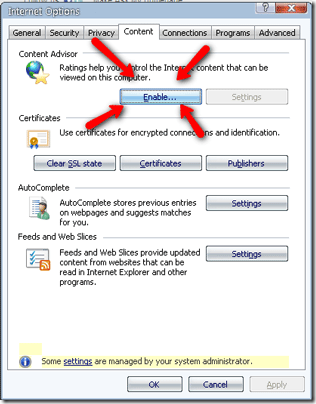
Когато сте в раздела за съдържание, кликнете върху Активиране бутон. Това ще включи оценките на съветниците за съдържание. След това трябва да изберете какво искате да разрешите или блокирате.
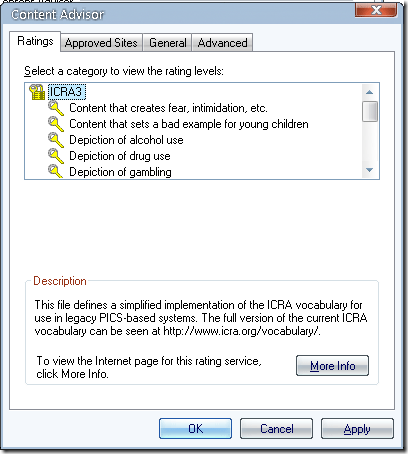
По подразбиране всички категории са зададени на нито една. Това означава, че няма да се показват уебсайтове, показващи изображения на алкохол, употреба на наркотици или дори „Съдържание, което дава лош пример за малки деца“. Можете да разширите и промените конкретни категории, като кликнете върху тях така:
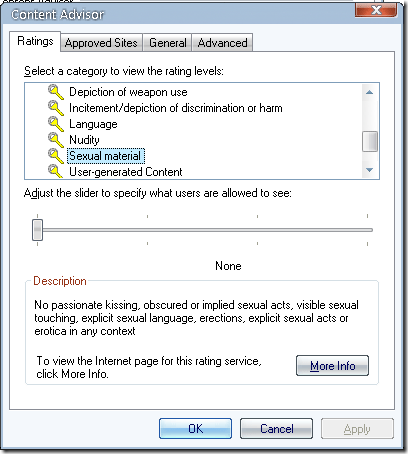
Придвижването на този плъзгач додясно ще ви позволи неограничен достъп за преглед на избраната от вас категория съдържание. Можете също да го преместите до една или две точки в средата. Работете с него и преценете какво е подходящо за вашето дете. Лично аз ще блокирам всичко.
След това ще разгледаме раздела за одобрени сайтове. Това е бял списък, който ще позволи на уебсайтовете да преминават през родителския контрол на Internet Explorer, без да бъдат блокирани, независимо от съдържанието. Можете също така да блокирате уебсайтовете да не могат да бъдат преглеждани по начин от черен списък.
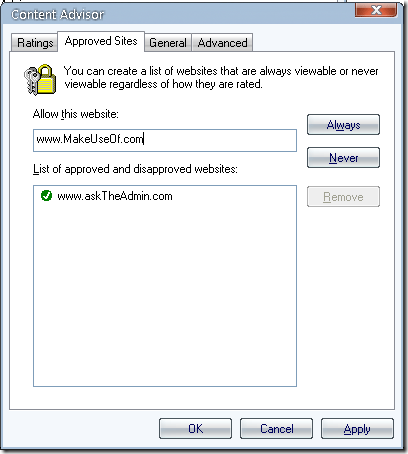
За да направите списък с бели списъци, трябва да напишете URL адреса на уебсайта, който искате да разрешите, и след това щракнете върху винаги бутон. Ако искате никога да не разрешите показването на сайта, щракнете върху никога бутон.
Следващият раздел е обозначен Общ. Това е най-важният раздел. Ето къде задаваме потребителските опции. Обърнете внимание какво можете да направите:
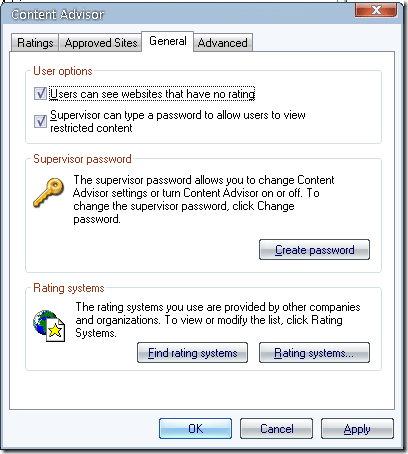
Уверете се, че първото квадратче НЕ е отметнато. Второто квадратче позволява парола на надзора да заобикаля ограниченията. Вие създавате паролата, като щракнете върху Създай парола бутон отдолу.
Последният раздел на общия раздел трябва да бъде оставен в опцията по подразбиране на ICRA3, освен ако вашата организация не представи алтернативен списък, създаден специално за вас.
Финалът напреднал разделът ще ви позволи да добавите към браузъра си бюро за оценяване или PICSRules. Никога не съм виждал тези използвани. Голяма корпорация може да създаде свои собствени PICSRules или да възложи на Бюро за оценяване.
Използвате ли родителския контрол на Internet Explorer? Ако да, как се работи за вас? Ще се радваме да чуем от вас в коментарите.
Карл Л. Gechlik тук от AskTheAdmin.com прави седмично място за блогове за гости за нашите нови намерени приятели в MakeUseOf.com. Аз ръководя собствена консултантска компания, управлявам AskTheAdmin.com и работя изцяло 9 до 5 работа на Wall Street като системен администратор.